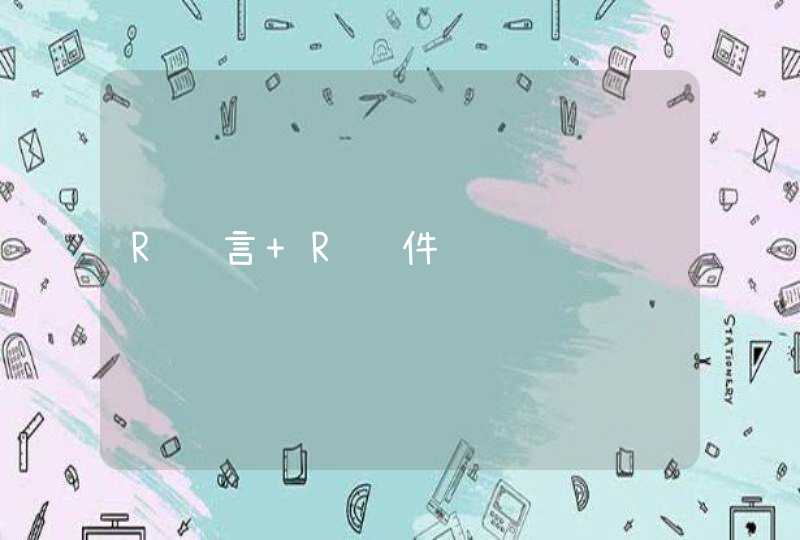1.首先,这个所谓的PIN码是独立于window账户密码的,不过这两个密码都可以登录到电脑,相比较而言,PIN码全部是数字,更加便于记忆,而且PIN码只能通过本机登录,换句话说即使有人知道了你的PIN码也无法通过远程的方式进入到你的电脑,安全系统提高了不少;如下图所示点击"开始"——"设置"选项。
2.接着在设置对话框依次点击"账户"-"登录选项",如下图所示。
3.如果我们之前没有做过任何设置,那么会在该选项右侧PIN下面看到一项"添加",然后我们把自己容易记忆的一组数字输入即可。
4.如果我们之前已经设置过PIN码,那么以上界面则会是下图的"更改"或者"删除"选项了,由于涉及到电脑安全,所以笔者不介意大家删除此密码。
5.如果是想更改,那么点击"更改"以后,在新的页面按照提示首先输入旧的PIN码,然后连续输入两次新的PIN码即可更改完成,如图。
如果您使用的是华为笔记本,请根据您的实际情况通过以下方法操作:
一、忘记PIN:
1、如果您忘记PIN,且无法输入微软帐户密码进入系统,请按照以下步骤重置PIN进入系统。
(1)请先在登陆界面,确认计算机有连接到能访问Internet的网络,然后点击“我忘记了我的PIN”;
(2)验证您的微软帐户密码;
(3)如果您的微软帐户有绑定手机号码等,请选择向该手机号发送短信,发送短信前需要验证您的手机号码后四位;
(4)输入您绑定的手机号收到的验证码,然后点击“验证”;
(5)验证成功后,会有重置PIN的确认提示,请点击确认;
(6)然后按照提示输入新的PIN,设置完成后,点击确认,即可进入系统,并且可以使用新设置的PIN登录系统。
2、如果您能够通过其他密码(如本地帐户密码)进入系统,请按照下列方式修改 PIN。
按组合键“Win+I”进入 Windows 的设置界面,选择 “帐户” >“登录选项”,点击“我忘记了我的 PIN”,然后需要输入帐户密码,密码输入正确后根据界面提示设置新的 PIN。
二、忘记账户密码:
1、您忘记本地帐户密码,但是指纹或PIN码还可正常使用的情况下,可以通过以下方式设置新密码:
右键点击桌面 Windows 图标,在弹出菜单中选择Windows PowerShell(管理员)。 输入:net user 本地帐号用户名 新密码,例如:net user L3 321,回车后当界面提示“命令成功完成”即可修改成功。
本地帐户名称查看方式:快捷键“Win+I”进入设置界面,选择“帐户” >“帐户信息”,即可查看本地帐户信息名称。
2、如果您的密码(账户密码或PIN码)都忘记,无法进入系统。
若记得密保问题,输错本地帐户密码后点击“重置密码”,点击后跳转至密保界面,输入正确后可直接更改密码。
若帐户的名称是微软账号,且帐户绑定的邮箱以及手机号还能使用,建议用其他设备,例如手机,登录微软相关的任意网站,如:www.office.com,利用绑定的手机号或者邮箱更改微软帐户密码。
若不记得或没有设置过密保问题,请如何使用 F10 系统恢复出厂设置功能恢复出厂设置。
备注:
①如果F10无法进入,请携带相关凭证和计算机前往附近的华为客户服务中心进行检测。
②MateBook 没有F10一键还原的功能。
相关链接如下:华为客户服务中心寄修服务预约服务维修备件价格查询
一、 若您在使用PIN码登录Windows时提示PIN码错误或者忘记了PIN码,您可以点击“登录选项”来选择其他登录验证方式,或者点击“我忘记了我的PIN”来重置PIN码。二、 如果能够通过其他登录方式(如本地帐户密码)进入系统,请按照下列方式修改 PIN码:
【Win10系统】:
1、开始-设置-账户-登录选项;
2、点击“我忘记了我的PIN”;
3、点击“继续”后出现请稍后的画面,稍等片刻;
4、输入微软账户密码(本地账户请输入本地账户登录密码),点击登录后,提示输入新PIN,输入完毕,点击确定即可。
【Win 8.1系统】:
请您使用Windows密码登录系统,然后同时按下Win+C组合键,点击“设置”--“更改电脑设置”--“帐户”--“登陆选项”,对“PIN”码进行“更改”或“删除”即可。



























![麻烦问一下,这种笔记本电脑的按键[蓝色符号有什么用[?]](/aiimages/%E9%BA%BB%E7%83%A6%E9%97%AE%E4%B8%80%E4%B8%8B%EF%BC%8C%E8%BF%99%E7%A7%8D%E7%AC%94%E8%AE%B0%E6%9C%AC%E7%94%B5%E8%84%91%E7%9A%84%E6%8C%89%E9%94%AE%5B%E8%93%9D%E8%89%B2%E7%AC%A6%E5%8F%B7%E6%9C%89%E4%BB%80%E4%B9%88%E7%94%A8%5B%EF%BC%9F%5D.png)